10 年 2022 多種最佳錄音軟件和應用程序
當我需要快速記錄一個快速筆記時,我會求助於錄音軟件。 通常那是我在奔跑的時候,所以移動設備是我的首選。 對我來說,語音備忘錄通常是一種快速獲取信息的方式,而不是用於長期存儲,是我不想忘記的東西的佔位符。

我會將信息傳輸到我的日曆、任務列表或筆記應用程序,然後刪除記錄。 我使用語音備忘錄軟件更像是收件箱而不是存儲庫。
對於快速語音備忘錄,對我來說最重要的功能是方便,這將是本次評測的重點。 通常,最方便的錄音應用程序將是您的計算機或設備隨附的應用程序。 對於以質量為優先的錄製工作(例如視頻的畫外音或音樂曲目的人聲),您將需要一個功能齊全的音頻編輯器或數字音頻工作站。
這些應用程序可以錄製和編輯高質量的音頻,我們在 最好的音頻編輯軟件 圍捕。
最後,我們將探討介於便利性和質量這兩個極端之間的軟件選項。 軟件開發人員可以提供哪些功能來使錄音更加有用、相關和可訪問?
我們將探索可以將您在講座或會議中錄製的音頻與您所做的筆記同步的應用程序,以及使您的錄音通過機器轉錄變得可讀和可搜索的應用程序。
你有沒有讓錄音成為你生活中富有成效的一部分? 我們將幫助您探索哪些應用程序適合您的目標和工作流程。
為什麼相信我的軟件指南
我的名字是 Adrian,自 80 年代以來我一直在使用便攜式盒式錄音機,自 90 年代以來一直在筆記本電腦和 PDA(個人數字助理)上使用錄音軟件。 我使用這些設備來提醒自己約會和電話號碼,捕捉我遇到的有用信息,記錄音樂創意,並討論寫作項目的內容。
在早期,手寫識別並不總是準確的,在一個很小的屏幕鍵盤上打字很慢,而且需要太多的注意力。 語音備忘錄是記錄信息的最快、最可靠的方式。
我今天仍然使用語音備忘錄,但我同樣可能使用 Siri,尤其是在我開車和騎自行車的時候。 雙擊我的 AirPods,她就在我身邊,成為我的數字秘書。 兩者都有一席之地。
您需要預先了解的有關錄音的知識
在我們查看特定的軟件選項之前,您需要了解一些關於錄音的一般知識。
移動設備很方便
一旦你開始錄製語音備忘錄,你就會想要一種隨時隨地製作它們的方法。 移動應用程序是完美的,因為無論您走到哪裡,都可以擁有智能手機。
更好的是,當您的語音備忘錄同步到您的計算機時,您可以在辦公桌前處理它們,或使用桌面軟件對其進行編輯。 一些移動應用程序也非常擅長編輯。
要獲得高質量的錄音,您需要一個全功能的音頻編輯器
正如我在介紹中提到的,如果您想製作高質量的錄音以用於項目中,最好使用功能齊全的 音頻編輯器,而不是我們在此評論中列出的應用程序之一。
我們在這篇評論中介紹的應用程序的目的是捕捉信息或想法,因此重點不一定是記錄的質量。
可能有幫助的設備
對於基本錄製,您可以只使用您的計算機或設備。 他們擁有您需要的一切,包括基本的內置麥克風。 為了更方便或更高質量,您可能需要考慮使用不同的麥克風。
我經常使用我的 AirPods 來錄製我的聲音。 它的麥克風經過優化,可以拾取我的聲音,而不是我周圍的環境。 但是有大量專為計算機和移動設備設計的麥克風——包括電容麥克風和耳機——如果你使用它們,你的錄音會更容易聽。
如果可以,請選擇一個可與您的 USB 或閃電端口配合使用的麥克風。 或者,您可以將傳統麥克風連接到音頻接口。
誰可以從錄音軟件中受益
幾乎每個人都可以從錄音軟件中受益。 這是一種快速捕獲您可能會丟失的信息、想法和想法的好方法,並且在您的生活中可能會出現各種情況,您會發現錄音很有用。 如果您從未嘗試過,請試一試,看看它會走向何方。 以下是您可能會發現它很方便的一些地方:
給自己的筆記。 隨心所欲地捕捉想法,尤其是在打字不方便時。 如果您認為您可能會忘記它,請記錄下來。 永遠不要失去一個重要的想法。 無論如何都要記錄下來,以防萬一!
記錄講座和會議。 捕捉所說的一切。 即使您正在做筆記,錄音也可以填寫詳細信息,並澄清您所寫的內容。 結束關於誰在會議上說了什麼的爭論,並確保你在課堂上不會錯過任何事情。 使用正確的應用程序,錄音可以與您的筆記同步,因此單擊您輸入的內容將播放當時所說的內容。
捕捉重要的家庭時刻。 錄製您孩子的演講、戲劇、音樂會和其他特殊活動。 您甚至可以設法抓住孩子的第一句話。
在工作中錄製音頻。 記者可以記錄他們的採訪以捕捉所說的一切,並在以後輸入。 其他人可以創建現場記錄,無論他們與動物、交通還是環境一起工作。 為了獲得最佳質量,請考慮升級您的麥克風。
捕捉您的音樂創意。 歌手和音樂家可以在受到啟發時記錄音樂創意。 直接在您的智能手機中唱歌或演奏。
最佳錄音軟件:我們如何測試和挑選
比較語音備忘錄應用程序並不容易。 大多數應用程序僅涵蓋基本功能,而其他應用程序則相當先進,或者專注於特定的利基用例。 適合我的應用程序可能不適合您。
我們並不是想為這些應用程序提供絕對排名,而是幫助您做出最適合您需求的決定。 以下是我們在評估時考慮的關鍵標準:
支持哪些操作系統和移動設備?
與功能齊全的音頻編輯器相比,很少有錄音機是跨平台的。 您需要特別注意支持哪些操作系統。 此外,為方便起見,您可能經常使用移動設備錄製語音備忘錄,因此除了 Mac 和 Windows,我們還將介紹適用於 iOS 和 Android 的應用程序。
易於使用
因為方便為王,所以易用性對於有效的語音備忘錄應用程序至關重要。 快速開始錄製容易嗎? 一旦您擁有大量錄音,是否可以輕鬆快速瀏覽它們以找到正確的錄音? 你能重命名它們嗎? 您可以將它們組織成列表或添加標籤嗎? 將錄音中的信息移動到另一個應用程序或導出到不同的音頻格式有多容易?
必要的功能
您需要的最基本功能只是能夠錄製您的聲音或其他聲音並播放它們。 如果您收聽長錄音,該應用程序也需要記住您的播放位置。 輕鬆共享錄音的能力也很有幫助。
附加功能
還有哪些其他功能為語音備忘錄增加了最大價值? 有兩個特點脫穎而出:
- 筆記同步. 將錄音與打字或手寫筆記同步的能力增加了真正的價值。 當您播放錄音時,您當時寫的筆記將突出顯示,添加上下文。 當您單擊部分筆記時,您將能夠聽到當時所說的內容,從而獲得完整的畫面。
- 機器轉錄. 基於機器的自動轉錄將使您的筆記具有可讀性和可搜索性。 機器轉錄並非 100% 準確,因此能夠編輯轉錄也很重要。
某些功能是不同軟件類別的一部分,可能值得單獨審查。 這包括用於記錄電話和 Skype 通話的應用程序、答錄機軟件和專業音頻編輯器。 我們不會在這裡介紹它們。
成本
我們在這篇評論中介紹的應用程序相對便宜,從免費到 25 美元不等。 一般來說,成本更高的應用程序功能更強大,並擁有額外的功能。 以下是它們的全部成本,從最便宜到最貴排序:
- 您設備上的默認語音備忘錄應用程序,免費
- 微軟 OneNote,免費
- iScream,免費
- 錄音機和音頻編輯器,免費
- Rev 錄音機,免費
- Tape It,免費,可以通過應用內購買刪除廣告
- Otter,免費或每月 9.99 美元
- Smartrecord,免費,專業版 $12.99
- Hi-Q MP3 錄音機,3.49 美元
- 口述,4.79 美元
- 只需按記錄,4.99 美元
- Voice Record Pro 7 完整版,6.99 美元
- 知名度,9.99 美元
- AudioNote,Mac 14.99 美元,iOS 免費(或 Pro 9.99 美元),Android 8.36 美元,Windows 19.95 美元
- nFinity Quick Voice,Mac 和 Windows,iOS 15 美元
- Axara 錄音軟件,24.98 美元
最佳錄音軟件:獲獎者
方便的最佳選擇:計算機或設備上的默認語音備忘錄應用程序
語音備忘錄需要方便。 為了獲得最大的便利,請使用您的計算機或移動設備中已經內置的應用程序。 它將具有您需要的所有基本功能,很好地集成到操作系統中,並在您需要時出現。
您設備的內置麥克風可能會拾取環境噪音,因此,為了獲得更高質量的錄音,您可能會選擇使用外置麥克風。 如果您需要錄音機的更多功能,請查看下面的比賽。 或者,您可能更喜歡使用更高級的工具來編輯您的錄音。 我們涵蓋了我們推薦的 音頻編輯工具 在單獨的審查中。
免費,並預裝在您的計算機或設備上
新的 蘋果電腦 預裝語音備忘錄應用程序(從 macOS 10.4 Mojave 開始,iOS 語音備忘錄應用程序現已移植到 macOS)。 查看下面的 iOS 詳細信息以了解它的情況,如果您現在需要一個應用程序,請在下面的“競爭”部分查看您的選項。
Windows錄音機 在所有 Windows 計算機和移動設備上都可以找到,並將處理您的基本語音備忘錄任務。
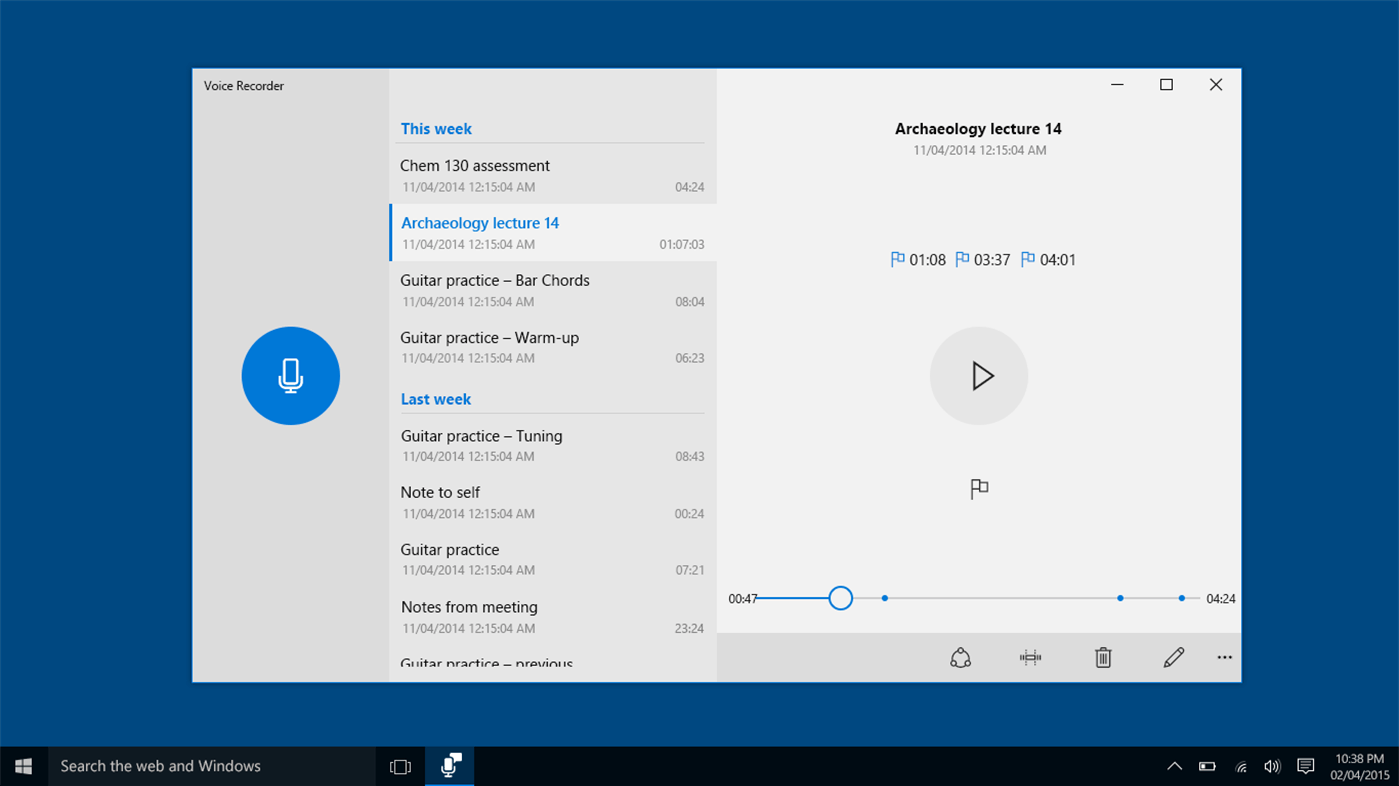
該應用程序讓您只需單擊一下即可開始錄製,並且錄製內容會自動保存到您的 Documents 文件夾中。 播放很容易,您可以與其他人或其他應用程序共享您的錄音。 額外的功能包括修剪錄音和標記關鍵時刻的能力,並且也很容易重命名或刪除它們。
iPhone 有一個 語音備忘錄 具有類似功能的應用程序。 與 Windows 應用程序一樣,它可以輕鬆錄製和播放語音備忘錄,以及共享您的錄音和進行基本編輯。
其他功能包括重新錄製備忘錄的一部分、從頭或尾修剪以及從錄音中間刪除部分的能力。 您可以通過說“錄製語音備忘錄”或“錄製我的聲音”來使用 Siri 打開語音備忘錄應用程序,但您仍然需要按下紅色按鈕才能開始錄音。
Android 默認情況下,操作系統不包含語音備忘錄應用程序,但您的手機可能。 Android 手機通常是高度定制的。 例如,三星 Galaxy 確實包含一個錄音應用程序。
來自不同製造商的 Android 應用程序的功能和界面會有所不同,因此請參閱您的用戶手冊了解更多詳細信息。
講座和會議的最佳選擇:Notability
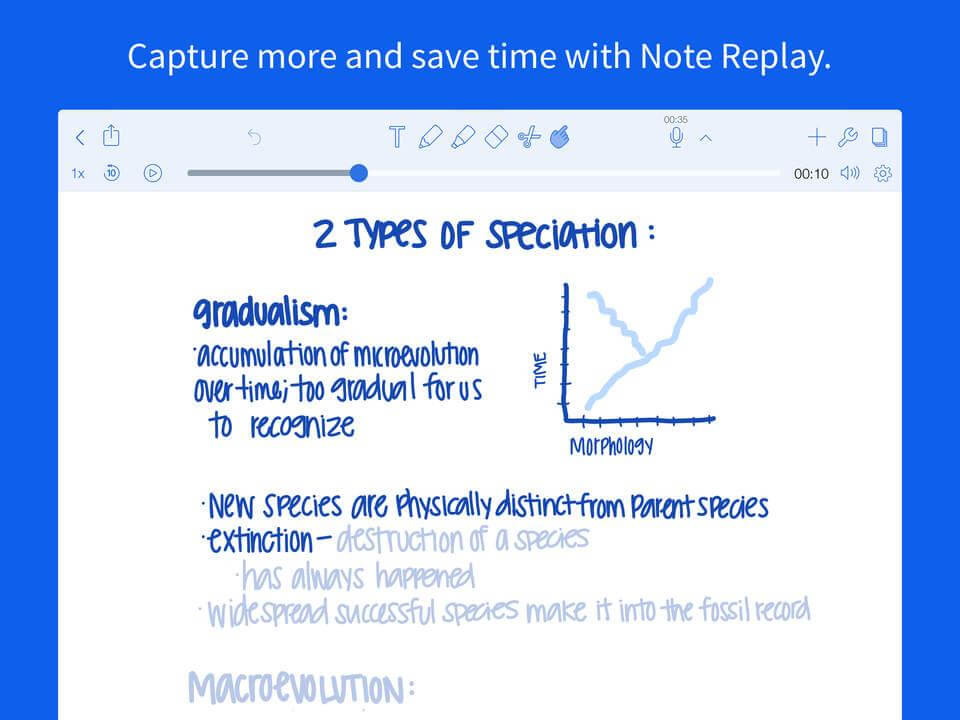
在錄音綜述中看到一個筆記應用程序,您是否感到驚訝? 知名度 (由 Ginger Labs 出品)是一款 Mac 和 iOS 應用程序,可讓您在做筆記時記錄在講座或會議上所說的話,並且音頻會與這些筆記同步。
因此,如果您點擊手寫輸入或書寫的內容,您將準確聽到您在書寫時聽到的內容。 這是一個殺手級功能 – 無需再掃描錄音尋找正確的部分。
Mac App Store 9.99 美元,iOS App Store 9.99 美元(一次性費用)
錄製講座和會議是個好主意。 想像一下分心並錯過關鍵信息。 你希望這並不重要,只是聽到講師說,“那將在考試中出現。”
Notability 是適用於 Mac 和 iOS 的領先筆記應用程序之一。 特別是,它是使用 Apple Pencil 或其他觸控筆進行手寫的頂級應用程序之一。 但它還包括一個錄音機。 開始錄製後,無論您是打字還是手寫,都會自動與您的筆記同步。
在某些文本或手寫內容上單擊(或點擊移動設備)將播放您在編寫該特定文本時所說的內容。 對於講座,這可能會填補一些你沒有寫下來的額外細節。 對於會議,它可以結束關於誰說了什麼的爭論。 此功能使您的筆記更豐富,您的錄音更易於訪問。 它運作良好。
但請注意,此應用僅適用於 Mac 和 iOS。 如果您不在 Apple 生態系統中,請在下面的“競爭”部分查看我們的替代方案。
可搜索語音筆記的最佳選擇:Otter
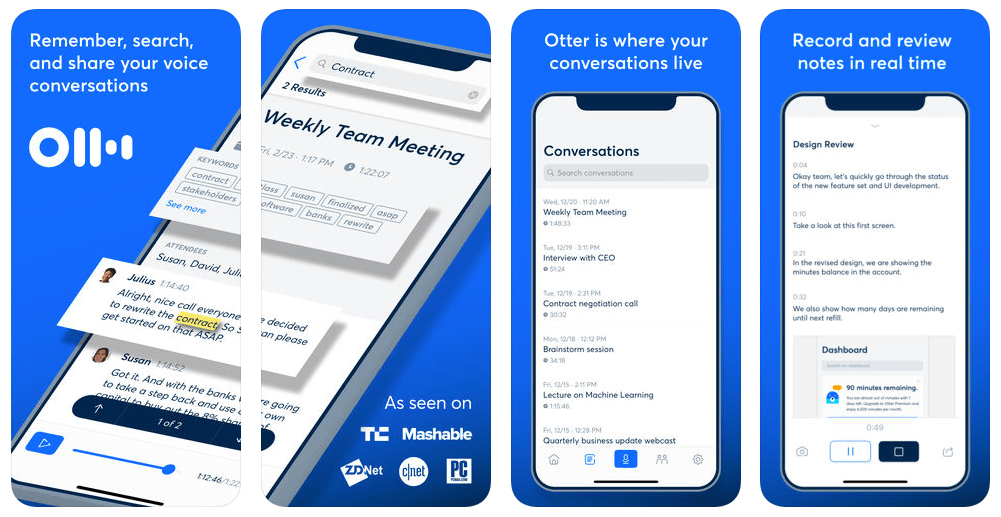
長錄音很難導航。 要找到正確的信息,您可能需要聽整件事,可能以雙倍的速度聽,以節省時間。 通過使用基於機器的自動轉錄使您的錄音可搜索來避免這種情況。 獺 提供了一種便捷的方式來實現這一點,包括適用於 iOS 和 Android 的移動版本以及適用於桌面操作系統的 Web 版本。
注意:雖然機器轉錄在不斷改進,但它們仍然無法替代人類打字員。 因此,請仔細檢查轉錄內容並糾正任何錯誤,或者預先決定花錢請人為您轉錄錄音。
免費計劃包括每月 600 分鐘的轉錄、無限的雲存儲以及跨設備同步。 對於每月 6,000 分鐘的轉錄,Otter 的費用為每月 9.99 美元或每年 79.99 美元。
Otter 會自動轉錄您的錄音,並在您收聽時顯示文本。 雖然目前機器轉錄不是 100% 準確,但它很有幫助,讓您更好地理解、分享和搜索所說的內容。 可以編輯轉錄以清除任何錯誤。
應用程序可在兩個最大的移動平台 iOS 和 Android 上使用。 您還可以通過網絡應用程序在您的計算機上訪問 Otter。
Otter 的語音筆記很聰明,因為它們結合了:
- 音頻,
- 轉錄,
- 說話人識別,
- 內嵌照片,以及
- 關鍵短語。
無論您是參加會議的商務人士、正在接受采訪的記者,還是正在修改講座的學生,該應用程序都將使您更加高效、專注並與您的錄音協作。 您可以拍攝白板或演示文稿的照片,以幫助您形象化所說的內容。 文字和照片會隨著回放的錄音及時突出顯示。
錄音可以用關鍵字標記組織,並且可以搜索轉錄,因此您可以在感興趣的部分開始播放。如果您花時間通過標記幾個段落的發言人來記錄會議中每個人的聲紋在成績單中,Otter 會自動識別誰在會議期間說了些什麼。
如果長錄音對您很重要,請仔細查看 Otter。 每月 10 小時的免費轉錄應該足以完全評估應用程序以滿足您的需求,並且每月 10 美元您可以獲得 100 小時。
最佳錄音軟件:比賽
其他語音備忘錄應用
如果您的手機或計算機沒有配備語音備忘錄應用程序,或者您正在尋找具有更多功能的東西,這裡有一些值得考慮的替代方案。
Mac
目前,macOS 不附帶語音備忘錄應用程序。 與此同時,這是一個運行良好的應用程序:
- 我尖叫免費
我喜歡 iScream 的外觀。 它是免費的,並且基礎功能很好,包括單擊即可錄製到 Dock 圖標。 如果您需要更多功能,快速語音是一個不錯的選擇。
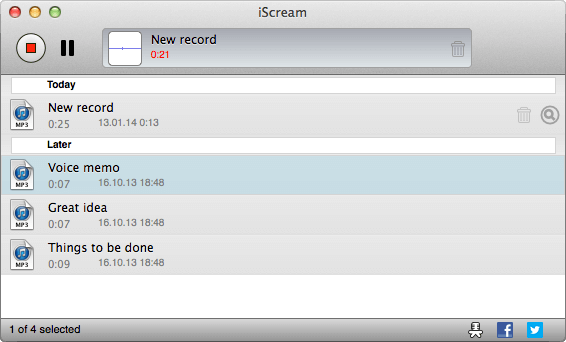
Windows
Axara 錄音軟件 (24.98 美元)是 Windows Voice Recorder 更強大的替代品。 它看起來不錯,能夠自動啟動和停止錄製,並且可以將它們分成一小時的文件以便於管理。 它支持從各種來源錄製。
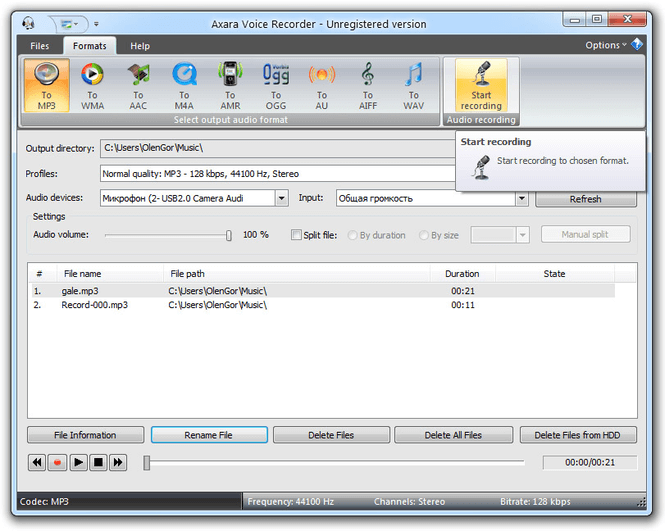
iOS
iOS 應用商店上有各種各樣的錄音應用。 一些提供比 Apple 的 Voice Memo 應用程序更多的功能包括:
- 語音記錄專業版 7 完整版 ($ 6.99)
這些應用程序完全不同。 Voice Recorder Pro 的 VU 表和技術設計看起來相當先進。 它能夠將您的錄音導出到許多雲服務、向錄音添加註釋和照片、加入和拆分錄音,並且還包括基本的編輯功能。
Smartrecord 還能夠包含筆記和照片,並導出到雲服務。 它增加了您的錄音的無限公開共享和文件夾管理。 該應用程序能夠識別和跳過沉默。 免費計劃可讓您了解該應用程序是否適合您,並且提供各種附加服務,包括人工轉錄和文本編輯。
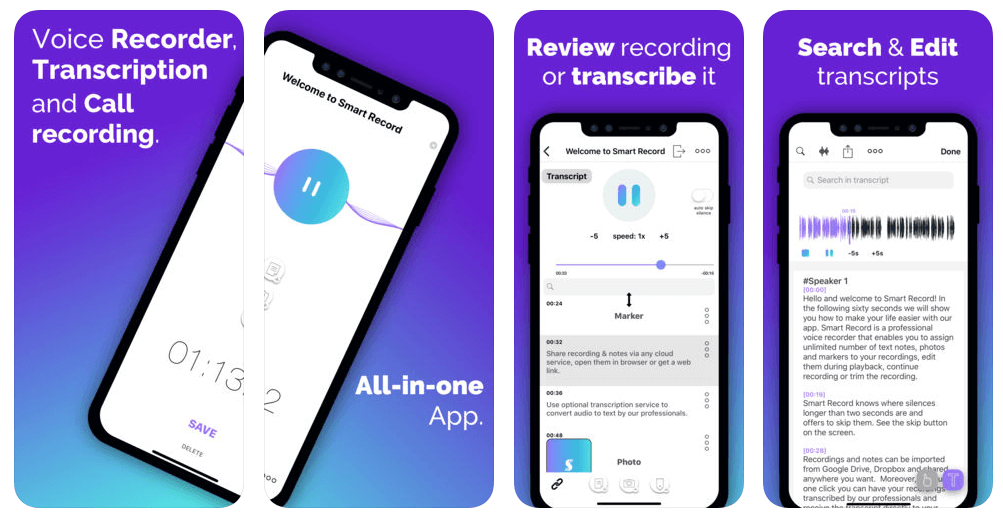
Android
如果您的 Android 手機沒有配備錄音機,或者您只是在尋找更好的手機,請考慮以下幾點:
- 牧師錄音機 (免費)是一個很好的基礎應用程序,也適用於 iOS。 人工轉錄的價格為 1 美元/分鐘。 該公司最近發布了 Rev Call Recorder,它可以記錄和轉錄您的電話。
- 膠帶它 (免費,可以通過應用內購買刪除廣告)是一款高評價的應用,設置起來並不復雜。 組織和共享您的錄音很容易。
- 口授 (4.79 美元)是另一個評價很高的應用程序,用作具有書籤功能的錄音機。
- Hi-Q MP3錄音機 (3.49 美元)是一款功能強大的錄音機,具有增益控制、自動上傳等功能。
講座和會議的其他應用程序
微軟OneNote (免費)是最流行的筆記應用程序之一。 與 Notability 一樣,它允許您在記筆記時錄製講座或會議,並且所有內容都會同步。
不幸的是,語音錄製還不是每個平台都可用,但它已經實現了。 最初僅在 Windows 版本上可用,現在已為 Mac 和 Android 用戶添加了該功能。 不幸的是,iOS 用戶仍然被冷落,這是一種恥辱,因為 iPad 是用於講座和會議的優秀設備。
對於 Windows、Mac 和 Android 用戶,該功能運行良好,值得推薦。 適用於所有平台的替代方案是 音頻筆記. 它的成本因平台而異:Mac 14.99 美元,iOS 免費(或 Pro 9.99 美元),Android 8.36 美元,Windows 19.95 美元。
通過鏈接筆記和音頻,AudioNote 會自動索引您的會議、講座、課程和採訪。 當您播放音頻時,您的筆記和繪圖將被突出顯示,相反,通過單擊您的筆記,您將準確聽到您寫下的內容。
一個免費的替代方案是 麥克風注意 (Chrome、Windows、Linux 和 Android)。 它會自動將您錄音的時間戳放在筆記的邊緣,以便於回放。 可以編輯錄音,並支持基本轉錄。
其他具有基本轉錄功能的錄音應用
最後,如果您的錄音自動轉錄是您的首要任務,那麼 Otter 就會面臨一些競爭。 雖然不如 Otter 功能齊全,但您可能想考慮這些替代方案。
只需按記錄 (Mac 和 iOS 4.99 美元)為您的所有 Apple 設備(包括 Apple Watch)帶來一鍵式錄音、轉錄和 iCloud 同步。 錄音按鈕在您需要時出現,轉錄使您的錄音可搜索,同步將其放在您的所有設備上,以便您的錄音可供收聽和共享。
錄音機和音頻編輯器 是一款適用於 iPhone 和 iPad 的免費錄音機,只需 4.99 美元的應用內購買,即可升級到包括轉錄和文本註釋。 您的無限錄音可以存儲在一系列雲存儲服務中,並且在應用程序中可以進行基本的音頻編輯。
錄音軟件的替代品
為了完成這篇評論,我們會注意到語音備忘錄軟件並不是用你的聲音快速記筆記的唯一方法。 Web 應用程序和錄音小工具是不錯的選擇。 智能助手現在可以以合理的準確度對您的語音命令採取行動,在許多情況下為語音記錄提供更好的替代方案。
在線服務
與其安裝應用程序,不如使用網絡服務。 這 Vocaroo 在線錄音機 讓您只需單擊一個按鈕即可錄製您的聲音。 (警告:需要 Flash。)
如果您想轉錄您的錄音以便閱讀和搜索,請嘗試使用 Trint。 上傳您的音頻(或視頻)文件,Trint 的人工智能會將它們轉換為文本。 該服務的費用為 15 美元/小時、40 美元/月(包括 120 小時)或 10 美元/月(包括 XNUMX 小時)。
Evernote的
很多球迷 Evernote的 嘗試使用該應用程序來組織他們生活中盡可能多的部分。 為什麼不使用它來 記錄你的聲音 以及。 該應用程序可讓您將錄音附加到您的筆記中。
雖然錄音附加到筆記,但它們不會像 Notability 和 OneNote 那樣同步。 但是錄音功能很方便,如果你用印象筆記做筆記,用它來錄音也是有意義的。
硬體選項
有些人選擇硬件而不是軟件解決方案。 現代錄音機和數字錄音機使用固態存儲,可以存儲數小時的音頻,一次充電可錄製 48 小時或更長時間,並具有更高質量的內置麥克風。 因為它們只專注於一項任務,所以它們易於使用並具有專用按鈕,便於訪問。
像這樣的錄音設備在很多方面都很有用。 事實上,當我的 TechFewer 隊友 JP 不得不做語言測試的口語部分時,對話被數字錄音機記錄下來。 感興趣的?
我們大多數人無論走到哪裡都已經攜帶智能手機,因此如果您不願意攜帶第二台設備,這是可以理解的。 然而,許多人仍然認為硬件錄音機是一個很好的選擇。
智能助手和聽寫軟件
在過去的幾十年裡,我經常使用錄音,尤其是在打字不方便的時候。
- “弗雷德的電話號碼是 123456789。”
- “別忘了周二的會議。”
- “牙醫預約時間是周五 2:30。”
如今,我們的設備更加智能。 Siri、Alexa、Cortana 和 Google Assistant 能夠聽到類似的短語,並在我們的聯繫人應用程序中實際記錄電話號碼,在我們的日曆中創建約會,並將條目添加到我們的筆記應用程序。 所以我不太可能錄下自己的聲音,而更有可能說,“嘿 Siri,為周五下午 2:30 安排牙科預約。”
或者,不要使用錄音來聽寫文件,而是考慮使用語音聽寫軟件。 現在大多數手機和電腦都可以使用此功能,或者您可以購買第三方應用程序,例如 Dragon。 您的設備不會將您的聲音錄製成音頻文件並稍後轉錄,而是會解釋您所說的內容並在您說話時輸入。
最新文章